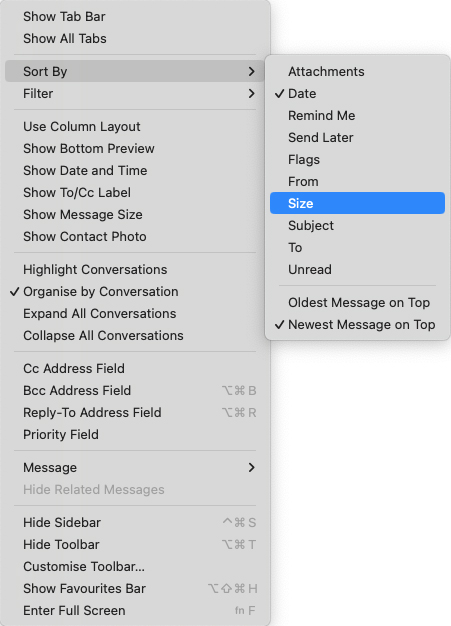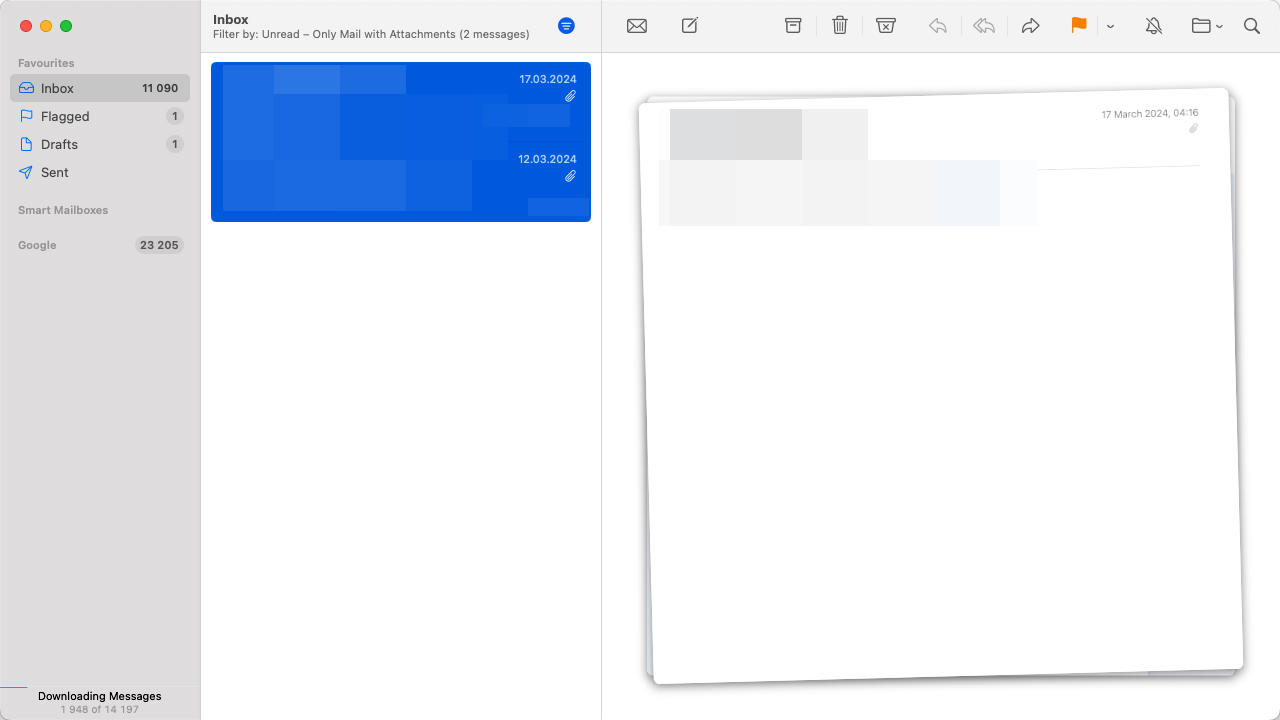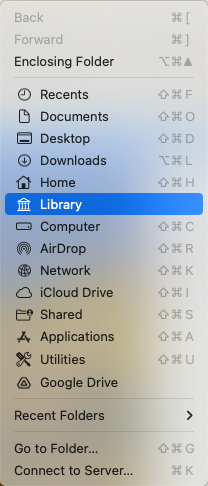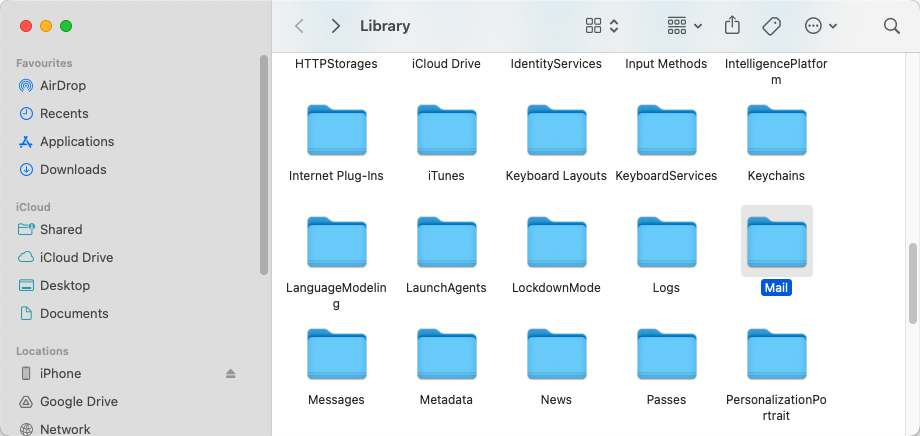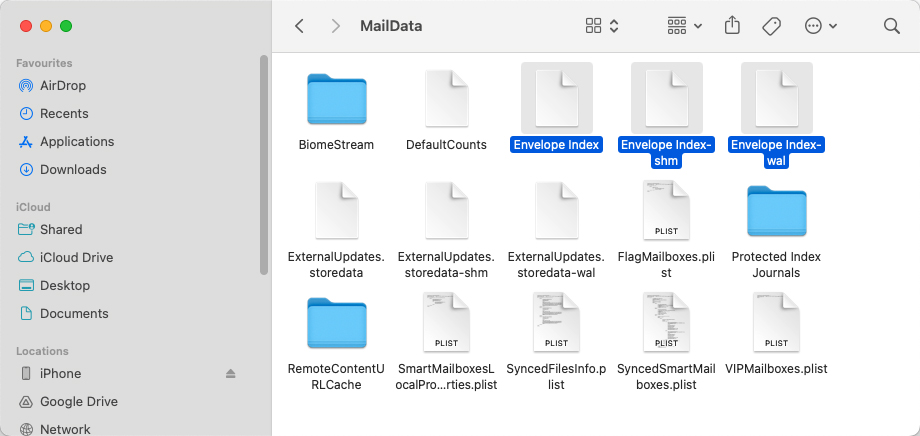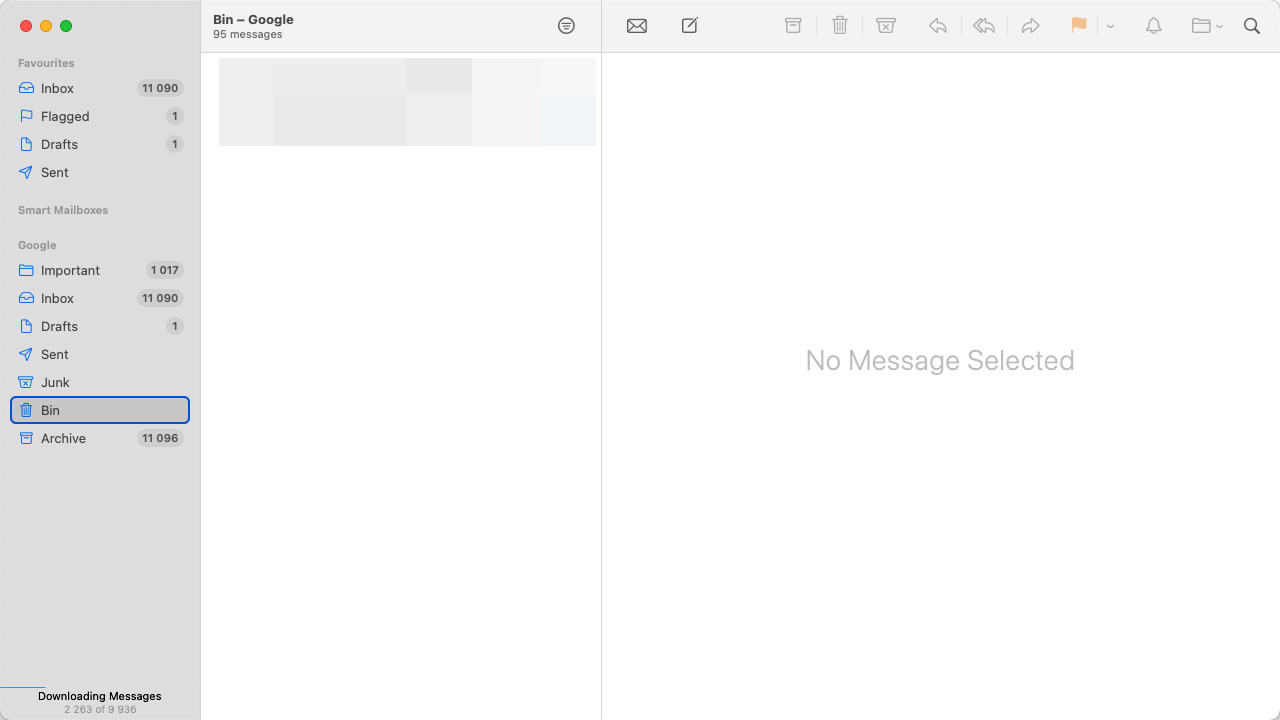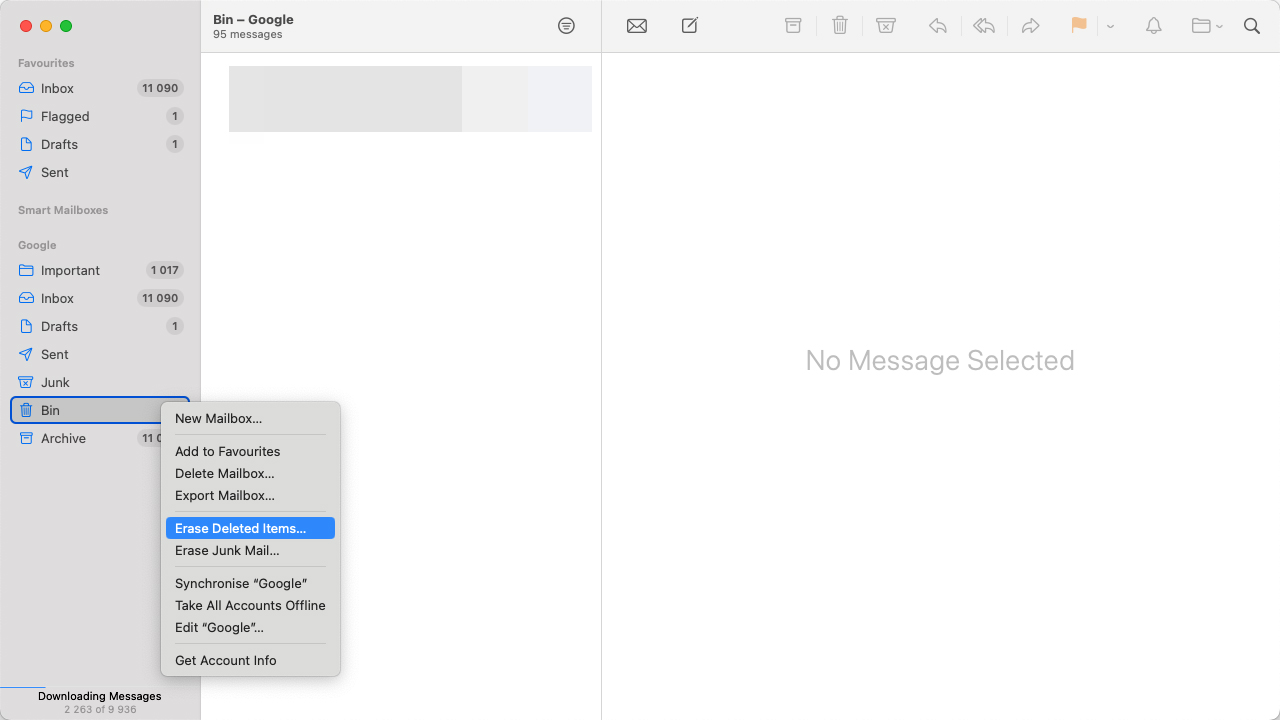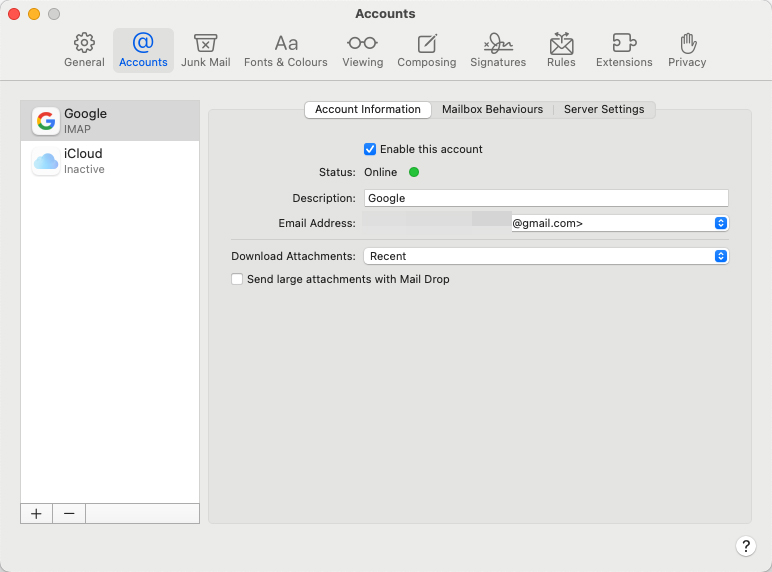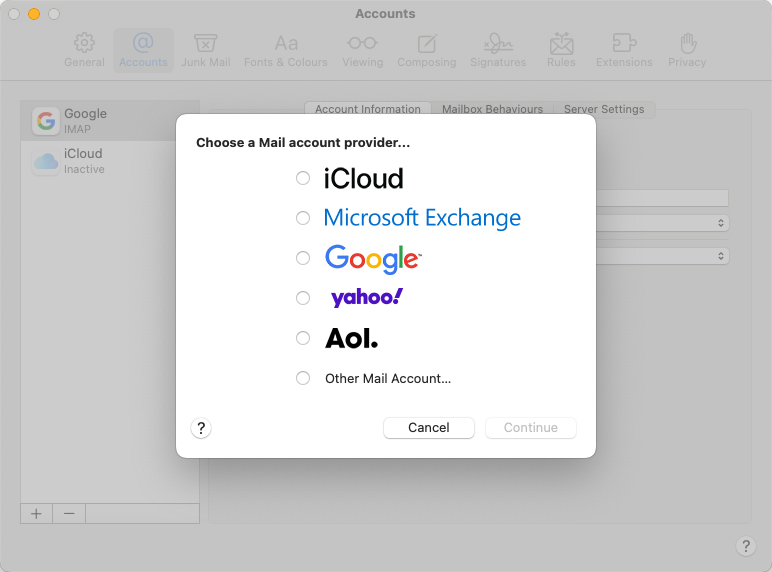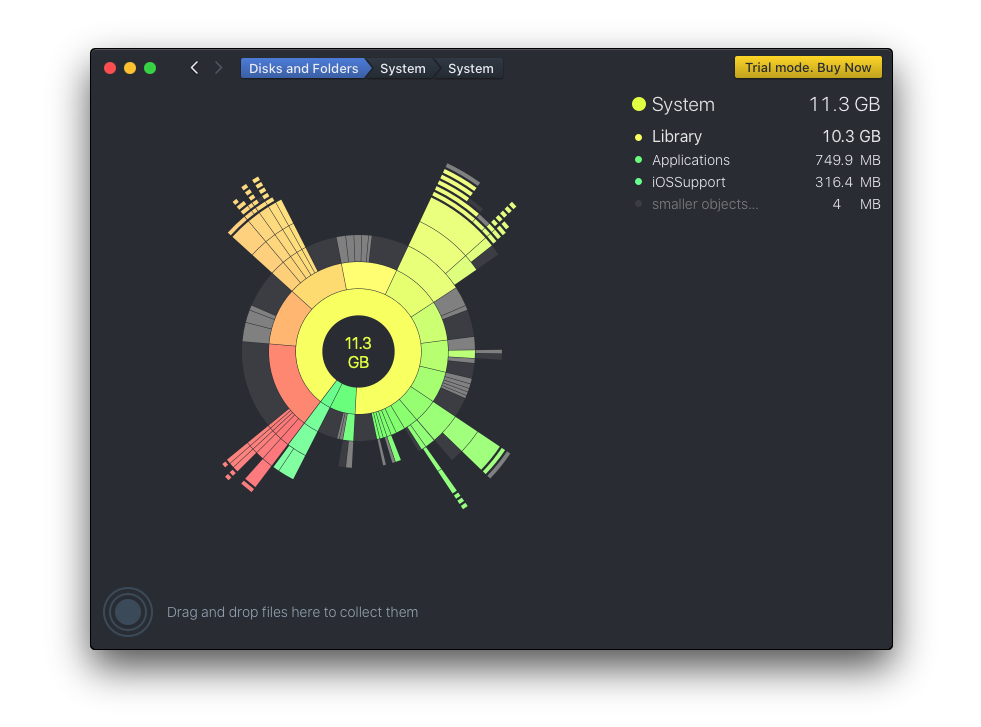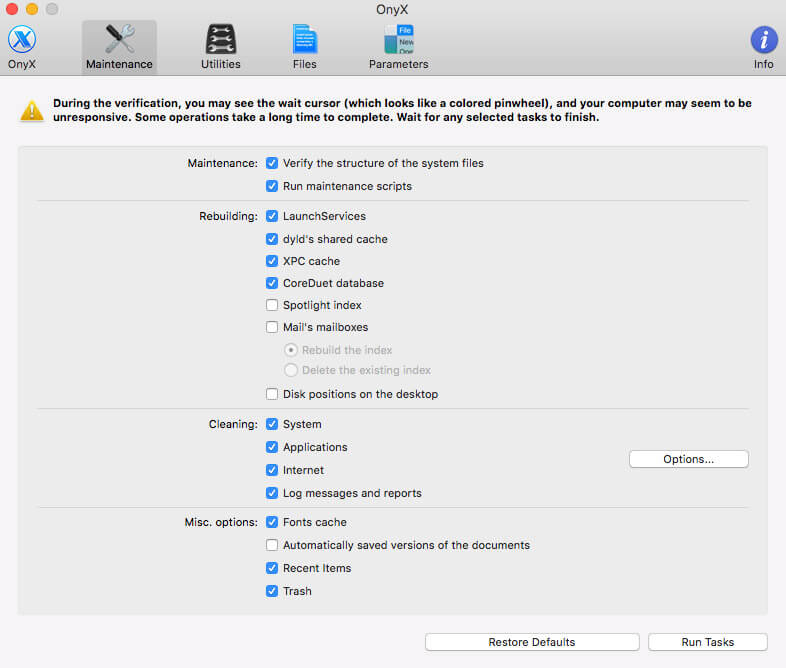Jak wyczyścić magazyn poczty e-mail na Macu
Czy Twój Mac działa wolniej niż kiedyś? Winowajcą może być aplikacja Mail cicho gromadząca gigabajty danych. Ale nie martw się, nie jesteś w tym sam. Wiele osób pomija swoje skrzynki odbiorcze, szukając sposobów na zwolnienie miejsca. Ten przewodnik przeprowadzi Cię przez kilka prostych strategii czyszczenia pamięci poczty na Macu, od podstawowych porządków po kilka bardziej zaawansowanych trików dla tych, którzy czują się odważnie. Więc odzyskajmy to miejsce na dysku i spraw, aby Twój Mac znów działał płynnie.
Czy e-maile zajmują znaczną część pamięci na Macu?
Tak, e-maile mogą zdecydowanie zajmować dużą ilość miejsca na dysku Twojego Maca. Zazwyczaj chodzi jednak nie tyle o same e-maile, co o wszystkie załączniki i zapisane dane, które są z nimi związane. Rozłóżmy to na części, aby zobaczyć, jak Apple Mail i podobne klienty poczty przechowują dane na Twoim Macu i dlaczego mogą zajmować więcej miejsca, niż się spodziewasz.
- Wiadomości e-mail: Nawet zwykłe emaile tekstowe mogą się gromadzić i zajmować miejsce, jeśli otrzymujesz ich dużo i nie czyścisz regularnie swojej skrzynki odbiorczej.
- Załączniki: To tutaj zaczyna się rzeczywiste wykorzystanie przestrzeni. Zdjęcia, dokumenty, filmy – wszystko razem się sumuje.
- Buforowane dane: Aby przyspieszyć ładowanie emaili, Apple Mail przechowuje pewne dane. Z czasem ta pamięć podręczna może się znacznie powiększyć.
Kiedy wszystko to zsumujesz, łatwo zauważyć, jak email może stać się jednym z większych użytkowników twojej przestrzeni dyskowej. Dotyczy to zwłaszcza sytuacji, gdy żonglujesz wieloma kontami lub masz tendencję do otrzymywania wielu wiadomości email z dużymi załącznikami.
Podsumowując, chociaż e-maile mogą na pierwszy rzut oka nie wydawać się wielkimi pożeraczami przestrzeni, załączniki i pamięć podręczna mogą naprawdę się sumować. Monitorowanie przestrzeni dyskowej przeznaczonej na e-maile jest ważnym elementem zarządzanie całkowitą przestrzenią dyskową na Macu.
Jak wyczyścić magazyn poczty na Macu
Masz problemy z komputerem Mac, który ma mało miejsca z powodu rozrośniętej aplikacji Mail? Oto kilka praktycznych kroków, aby zwolnić trochę potrzebnej przestrzeni, począwszy od prostego czyszczenia w aplikacji Mail, kończąc na bardziej zaawansowanych działaniach dla tych, którzy są gotowi zagłębić się nieco głębiej w ustawienia systemowe swojego Maca.
Metoda 1: Usuń niepotrzebne wiadomości e-mail i załączniki
Ta metoda jest najbardziej oczywistym sposobem na uporządkowanie aplikacji Mail poprzez pozbycie się niepotrzebnych e-maili i załączników. Oto przewodnik krok po kroku:
- Zacznij od uruchomienia aplikacji Mail na swoim Macu.
- Użyj funkcji sortowania, aby uporządkować e-maile według rozmiaru. To pomoże Ci szybko zidentyfikować e-maile z dużymi załącznikami, które zajmują najwięcej miejsca.
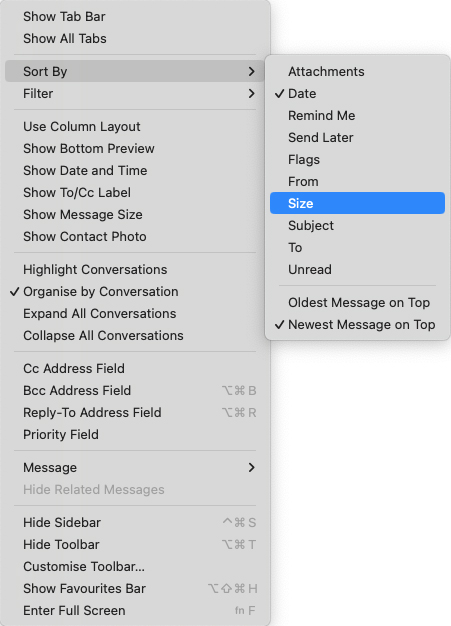
- Przejrzyj listę i wybierz e-maile z załącznikami, których już nie potrzebujesz. Podglądnij załącznik, jeśli nie jesteś pewien, czy go zachować.
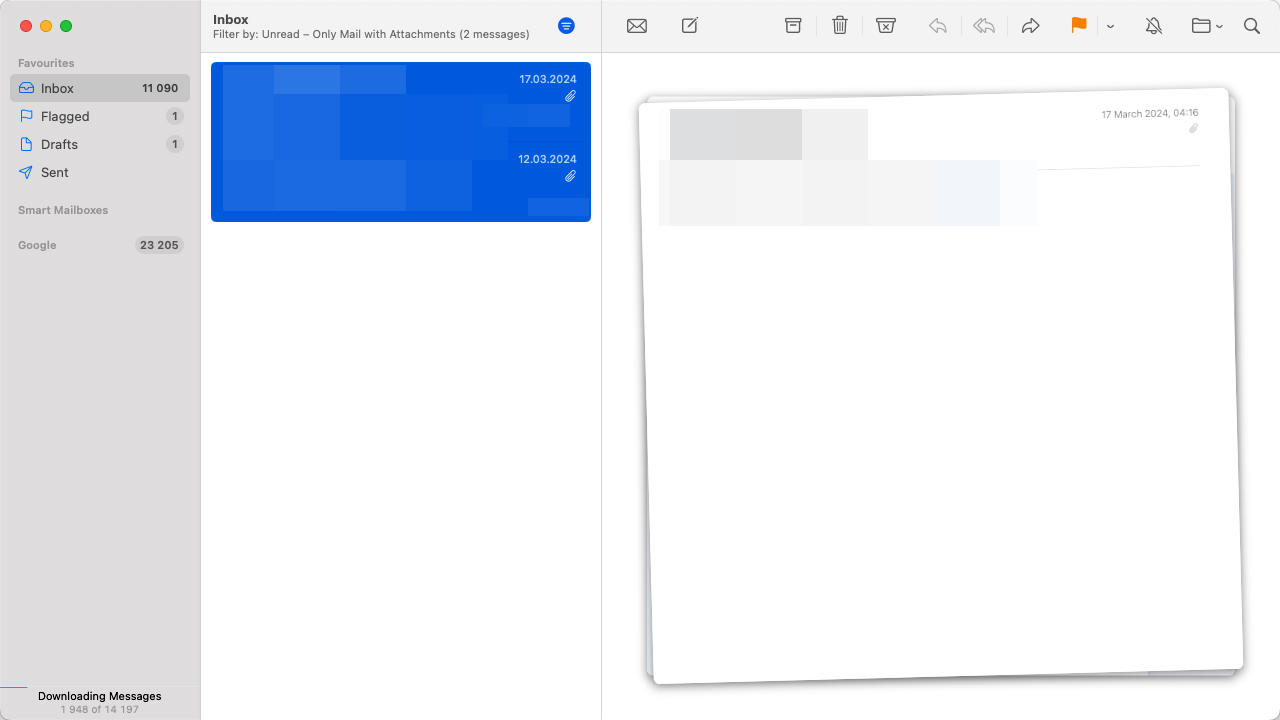
- Jeśli cały e-mail jest niepotrzebny, wybierz go i naciśnij klawisz ‘Delete’ lub kliknij ikonę kosza, aby przenieść go do folderu Kosz.
- Nie zapomnij usunąć e-maili z folderu kosza, aby trwale je usunąć i zwolnić miejsce.
Poprzez metodyczne sortowanie, przeglądanie i usuwanie niepotrzebnych wiadomości e-mail i załączników, będziesz w stanie znacząco oczyścić przestrzeń poczty na Macu. To proste, ale skuteczne rozwiązanie pozwalające zarządzać wpływem aplikacji Mail na ogólną przestrzeń dyskową Maca bez zagłębiania się w bardziej techniczne rozwiązania.
Metoda 2: Wyczyść pamięć podręczną poczty na Macu
Z biegiem czasu aplikacja Poczta gromadzi dane w pamięci podręcznej w celu przyspieszenia działania. Jednak te dane mogą rozrosnąć się do znacznych rozmiarów i zająć dużo miejsca. Oto jak je wyczyścić:
- Upewnij się, że aplikacja Mail jest zamknięta, zanim zaczniesz, aby aplikacja nie używała plików, które zamierzasz usunąć. Otwórz nowe okno Finder.
- Przytrzymaj klawisz ‘Option’, kliknij menu ‘Idź’ na górze ekranu i wybierz ‘Biblioteka’. Folder Biblioteki jest domyślnie ukryty, ale przytrzymanie klawisza ‘Option’ ujawnia go.
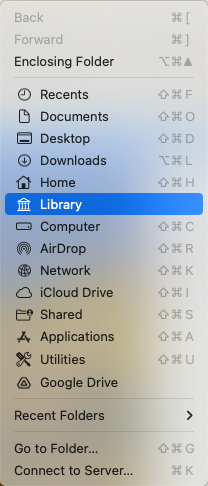
- Wewnątrz folderu Biblioteka znajdź i otwórz folder ‘Mail’. To tutaj przechowywane są wszystkie dane związane z Mailem, w tym pamięci podręczne.
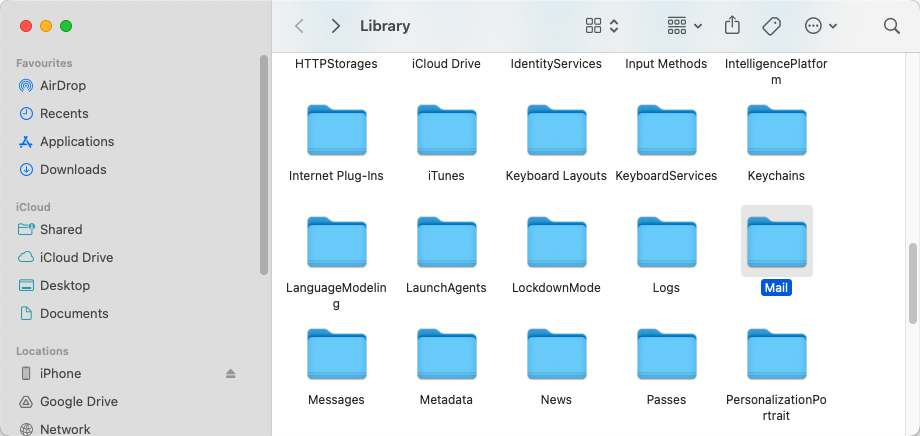
- W folderze Mail poszukaj folderów o nazwach takich jak ‘V10’ lub innych wersji, w zależności od Twojego macOS. Otwórz go i znajdź podfolder ‘MailData’. Wewnątrz zlokalizuj pliki zaczynające się od “Envelope Index” i usuń je. Są to pliki pamięci podręcznej, których Mail używa do przechowywania danych o Twoich e-mailach.
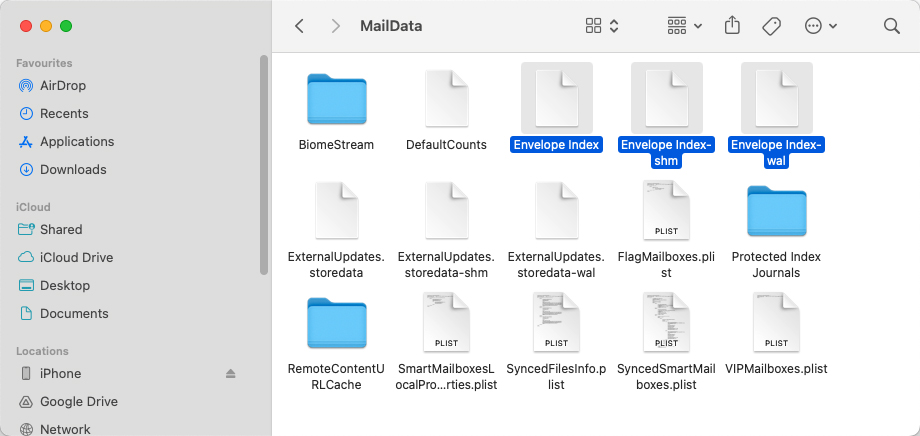
- Po usunięciu plików pamięci podręcznej nie zapomnij opróżnić Kosza, aby trwale zwolnić miejsce.
Czyszcząc pamięć podręczną, zmuszasz aplikację Poczta do ponownego uruchomienia z nowym przechowywaniem danych, co może pomóc rozwiązać problemy z wydajnością i zmniejszyć jej zajmowane miejsce. Ten proces może wyczyścić przechowywanie poczty, której potrzebują użytkownicy Mac, bez wpływu na twoje e-maile i osobiste ustawienia.
Metoda 3: Opróżnij kosz w aplikacji pocztowej
Usuwanie wiadomości e-mail nie kończy sprawy – pozostają one w Koszu, dopóki nie zostanie opróżniony. Oto, jak upewnić się, że znikną na zawsze:
- Uruchom aplikację Mail, aby rozpocząć.
- Poszukaj skrzynki odbiorczej ‘Kosz’ na pasku bocznym. Jeśli masz skonfigurowane wiele kont e-mail, każde z nich będzie miało swój własny Kosz.
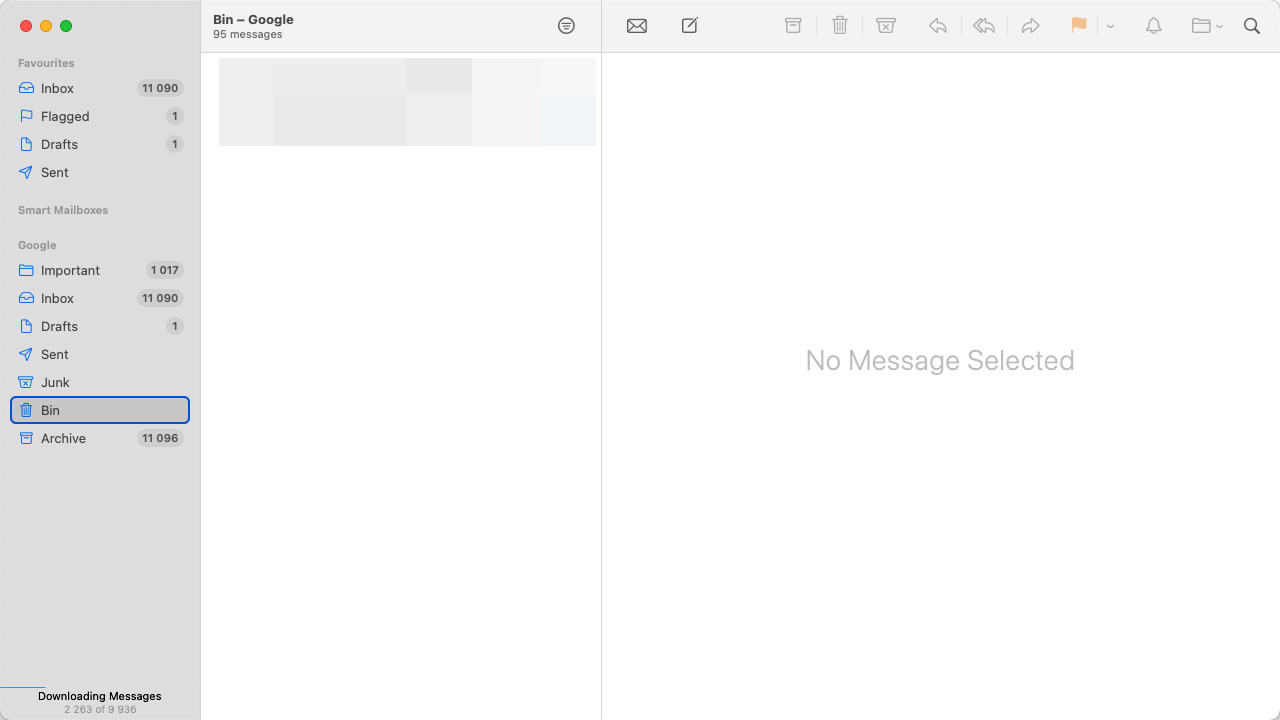
- Kliknij prawym przyciskiem myszy (lub kliknij z kontrolą) skrzynkę ‘Kosz’ i wybierz ‘Usuń usunięte elementy’. Zazwyczaj będziesz mieć wybór, aby zrobić to dla wszystkich kont lub tylko dla jednego. Jeśli jesteś pewien, idź naprzód i usuń je wszystkie.
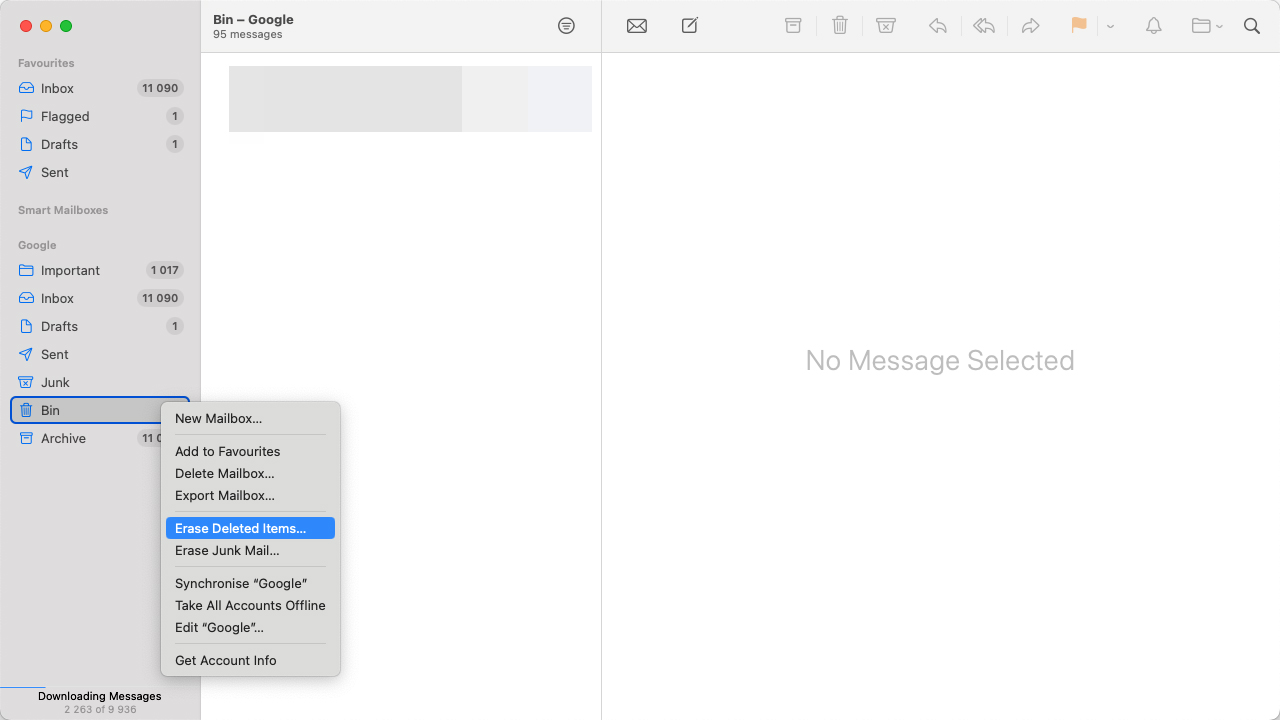
Gdy opróżnisz Kosz w Mailu, te wiadomości e-mail zostaną całkowicie usunięte z Twojego Maca, znacznie zwalniając miejsce na komputerze. To szybka metoda na odzyskanie przestrzeni i utrzymanie porządku w aplikacji Mail.
Metoda 4: Usuń i ponownie dodaj konta e-mail
Kiedy zwykłe porządki nie przynoszą efektów, zaczęcie od nowa z kontami e-mail może zrobić dużą różnicę. Oto jak to zrobić bezpiecznie:
- Zanim zaczniesz, upewnij się, że wszystkie ważne e-maile są zarchiwizowane. Możesz zapisać je jako pliki PDF lub upewnij się, że są zsynchronizowane z serwerem, jeśli używasz IMAP.
- W aplikacji Mail przejdź do ‘Mail’ na pasku menu i wybierz ‘Ustawienia’.

- Kliknij na zakładkę ‘Konta’, aby zobaczyć wszystkie swoje konta e-mail.
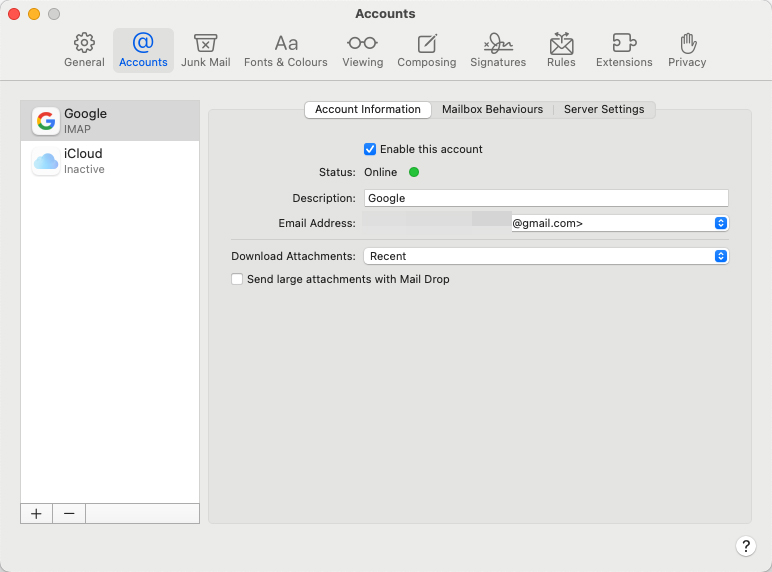
- Wybierz konto, które chcesz usunąć i kliknij przycisk ‘-‘ (minus) na dole. Potwierdź, gdy pojawi się monit.
- Jeśli potrzebujesz przywrócić to konto, kliknij przycisk ‘+’ (plus) i postępuj zgodnie z krokami, aby dodać je ponownie. To ponownie zsynchronizuje Twoje e-maile z serwera, eliminując bałagan i zbędne dane.
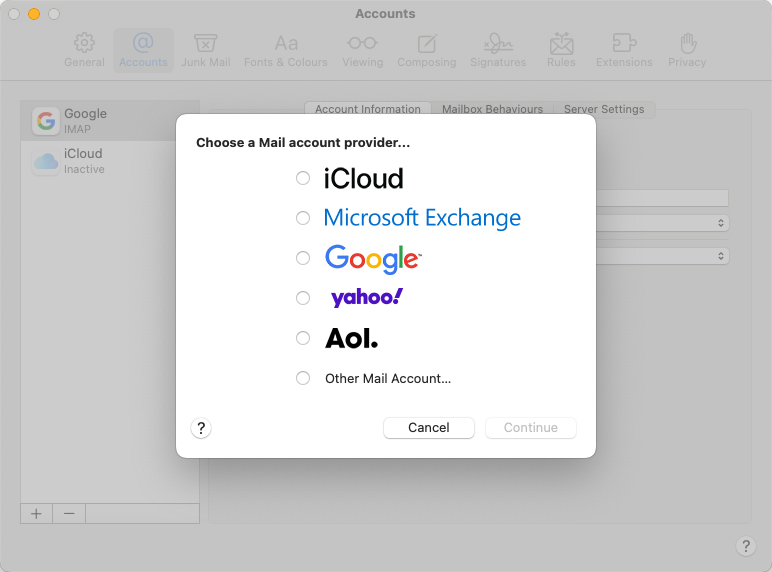
Ta metoda czyści magazyn poczty na Mac poprzez pełne wymazanie twoich kont emailowych. Jest to jednak rozwiązanie ostateczne i nie powinno być stosowane, zanim inne opcje zostaną wyczerpane.
Metoda 5: Użyj narzędzi czyszczących innych firm
Jeśli ręczne zarządzanie miejscem w skrzynce pocztowej na Macu wydaje się zbyt trudne, masz szczęście. Kilka zaufanych aplikacji może pomóc Ci zarządzać skrzynką pocztową, odzyskać miejsce na dysku i poprawić wydajność Twojego Maca. Oto bliższe spojrzenie na niektóre wyróżniające się opcje:
- CleanMyMac: Ta aplikacja to potęga, jeśli chodzi o porządkowanie Maca. Nie zatrzymuje się tylko na usuwaniu starych załączników poczty; zagłębia się, aby usunąć śmieci systemowe, złośliwe oprogramowanie i więcej, zapewniając, że Twój komputer działa tak płynnie, jak to możliwe. Moduł Załączniki Poczty jest szczególnie przydatny do namierzania tych irytujących plików, które pobrałeś i o których zapomniałeś. Jest zaprojektowany z przyjaznym interfejsem, który sprawia, że zadania konserwacyjne są dostępne nawet dla mniej zaawansowanych technicznie użytkowników.

- DaisyDisk: DaisyDisk wyróżnia się wizualnie atrakcyjnym podejściem do czyszczenia dysku. Mapuje użycie przestrzeni dyskowej w interaktywne, kolorowe koło, co pozwala szybko zidentyfikować i wyeliminować duże pliki i foldery, w tym obszerne załączniki poczty. To doskonałe narzędzie dla tych, którzy preferują bardziej graficzny interfejs do zarządzania dyskiem. Aplikacja oferuje prosty, intuicyjny sposób na skanowanie, identyfikację i usuwanie niepotrzebnych plików, zwalniając cenną przestrzeń dyskową w tym procesie.
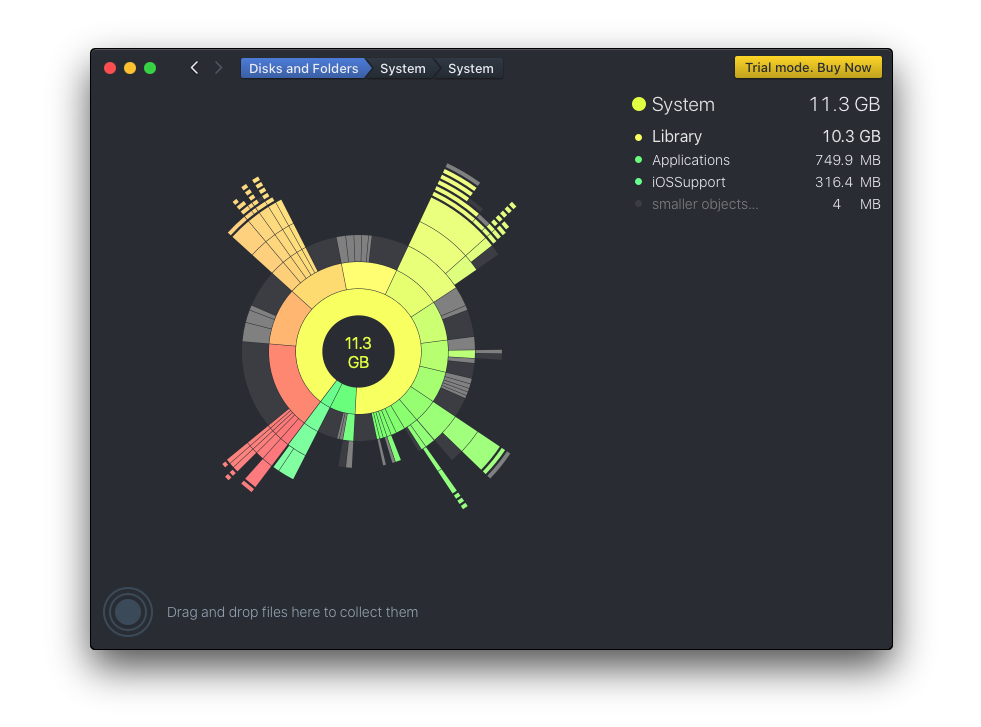
- OnyX: Dla bardziej odważnych użytkowników, którzy nie boją się zagłębiać w ustawienia swojego Maca, OnyX zapewnia kompleksowy zestaw narzędzi do utrzymania i optymalizacji macOS. Poza czyszczeniem pamięci podręcznej poczty, pozwala na weryfikację dysku startowego, odbudowę baz danych systemowych i więcej, dając szczegółową kontrolę nad zdrowiem i wydajnością systemu. Jest to solidne narzędzie dla tych, którzy lubią utrzymywać swojego Maca w idealnym stanie poprzez regularne, szczegółowe konserwacje.
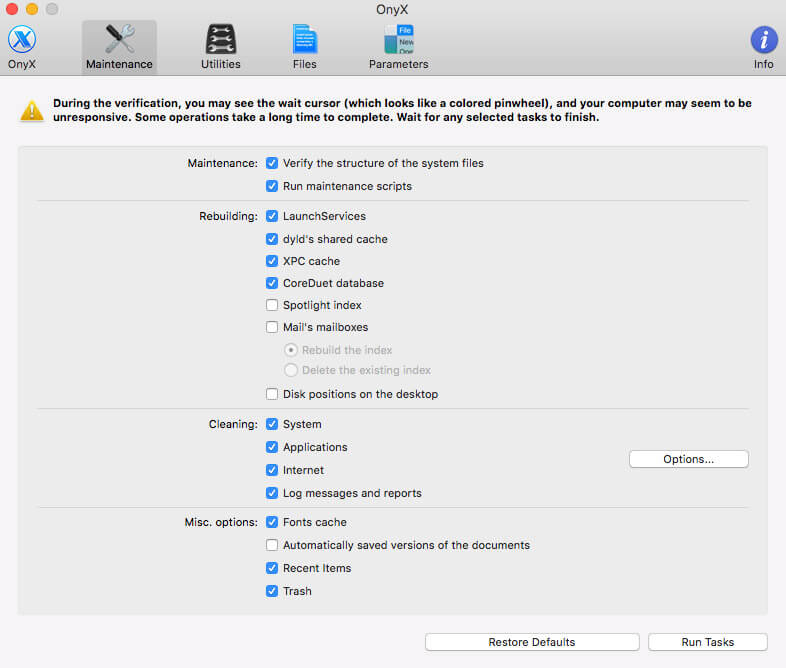
Dzięki tym narzędziom zarządzanie przestrzenią poczty na Macu może stać się łatwiejsze, pozwalając Ci skupić się bardziej na pracy, a mniej na konserwacji. Pamiętaj jednak, że mimo iż te aplikacje są potężne, zawsze upewnij się, że jesteś pewny, co mają usunąć przed naciśnięciem przycisku ‘usuń’, i utrzymuj kopie zapasowe ważnych danych, aby zapobiec przypadkowej utracie.
Zapobieganie Przeciążeniu Pamięci Pocztowej w Przyszłości
Chcesz uniknąć kłopotów z ciągłym czyszczeniem pamięci poczty? Kilka drobnych zmian i nawyków może utrzymać Twoją skrzynkę pocztową w porządku. Oto co zrobić:
- Ustaw poprawnie swoje ustawienia Maila: Przejdź do ustawień aplikacji Mail i wybierz opcję przechowywania mniejszej liczby e-maili i załączników lokalnie. To tak, jakbyś mówił swojej aplikacji Mail: „Hej, nie bądźmy zbyt przywiązani do tych e-maili”. Przejdź do Mail > Preferencje > Konta, wybierz konto, a następnie pod „Pobieranie załączników” wybierz opcję „Brak” lub „Ostatnie”.
- Spraw, aby porządkowanie skrzynki odbiorczej stało się rzeczywistością: Raz na jakiś czas zakasaj rękawy i przejrzyj swoje e-maile. Usuń te, których nie potrzebujesz, zwłaszcza te z dużymi załącznikami.
- Otul chmurę: Masz duży załącznik? Zamiast go pobierać, umieść go w chmurze. iCloud, Dropbox lub Dysk Google mogą być Twoimi cyfrowymi skrytkami do przechowywania, chroniącymi twardy dysk Maca przed zapełnieniem.
- Niech automatyzacja stanie się twoim przyjacielem: Użyj inteligentnych folderów Apple Mail, aby automatycznie sortować e-maile, które są stare lub mają duże załączniki. To pozwoli utrzymać skrzynkę odbiorczą w doskonałej kondycji bez większego wysiłku. Aby skonfigurować, przejdź do Mail > Skrzynka pocztowa > Nowa inteligentna skrzynka pocztowa i dostosuj ją do swoich potrzeb.
Jeśli czujesz się odważny, wypróbuj konfigurację reguł Mail, które automatycznie zarządzają Twoimi e-mailami. Apple ma poręczny przewodnik, by Cię wprowadzić w temat.
Trzymaj się tych zasad, a przestrzeń w Twojej skrzynce pocztowej nie będzie się powiększać. Bądź na bieżąco i nie pozwól, aby e-maile się piętrzyły.
Wniosek
Oto różne sposoby radzenia sobie z narastającą górą e-maili i załączników, które mogą zapychać pamięć Twojego Maca. Niezależnie od tego, czy wolisz ręczne przeszukiwanie skrzynki odbiorczej, czy wybierasz bardziej zautomatyzowane podejście z narzędziami firm trzecich, kluczem jest regularna konserwacja. Dbając o to, by pamięć aplikacji Mail była pod kontrolą, nie tylko zwalniasz cenne miejsce na swoim Macu, ale także przyczyniasz się do jego ogólnej wydajności. Dlatego poświęć od czasu do czasu trochę czasu na porządkowanie swojej cyfrowej skrzynki, a Twój Mac Ci za to podziękuje.